Како да искључите ограничени режим на ИоуТубе-у
Шта треба знати
- Прегледач: Изаберите слику профила, а затим Ограничени режим: укључен да бисте пронашли опцију онемогућавања.
- Апликација: Затим је искључите преко слике профила Подешавања > Генерал (Андроид) или само Подешавања (иОС).
- Онемогућавање Ограниченог режима се примењује само на уређај на коме сте изменили поставку.
Овај чланак описује како да искључите ИоуТубе-ов Ограничени режим на рачунару, телефону или таблету, нешто што ћете можда морати да урадите ако су коментари сакривени или ако не можете да гледате неке видео снимке. Упутства се односе на кориснике рачунара у било ком веб прегледачу и кориснике мобилних уређаја у званичној апликацији ИоуТубе.
Онемогућите ограничени режим на ИоуТубе.цом
-
Од ИоуТубе-ов веб-сајт, изаберите слику профила у горњем десном углу.
Ако нисте пријављени, и даље можете да онемогућите Ограничени режим, али изаберите мени са три тачке поред Пријавите се дугме уместо тога.
-
Изаберите Ограничени режим: укључен са дна менија.
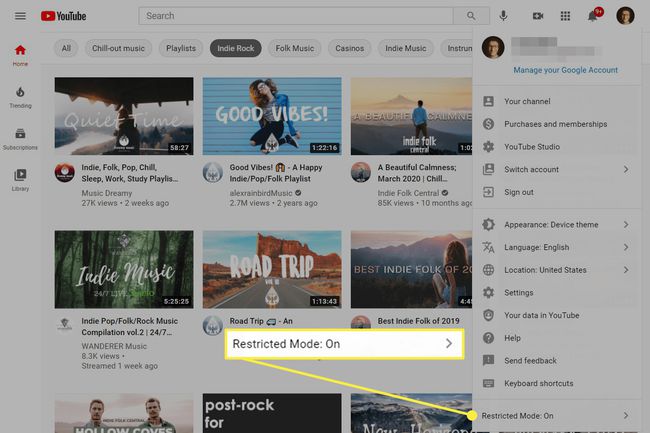
-
Изаберите дугме поред АКТИВИРАЈ ОГРАНИЧЕНИ РЕЖИМ
тако да из плаве пређе у сиву. ИоуТубе ће се аутоматски освежити да би показао да су подешавања промењена.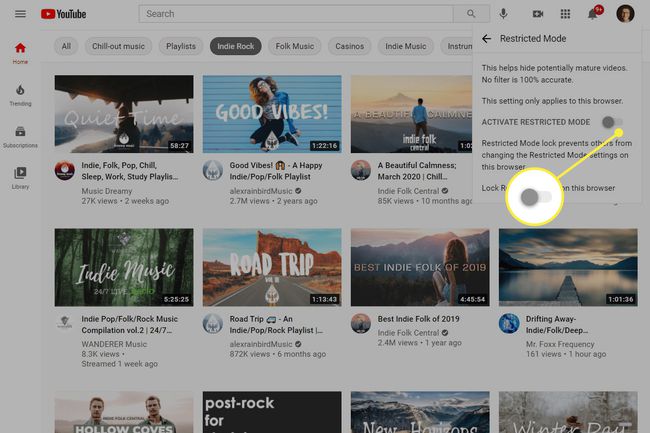
Онемогућите ограничени режим из апликације
Додирните своју слику профила у горњем десном углу или икону без лица ако нисте пријављени.
На Андроиду идите на Подешавања > Генерал. На иОС-у идите на Подешавања.
-
Изаберите дугме поред Ограничени режим да га онемогућите (посивиће).
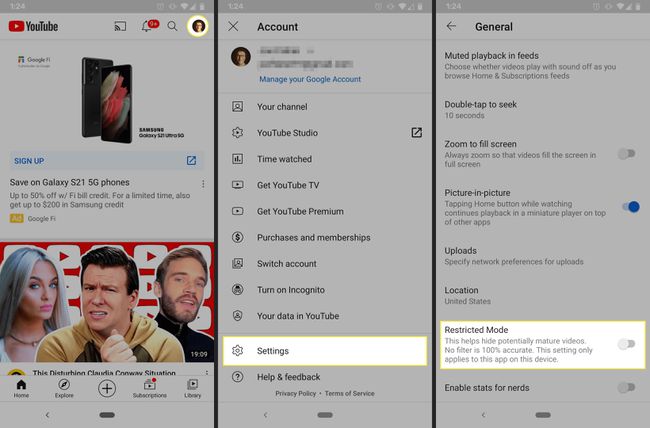
Ако користите ИоуТубе преко мобилног претраживача, кораци су заиста слични, али након отварања подешавања проширите Рачун одељак да бисте видели прекидач.
Ограничени режим се неће искључити?
Знаћете да је ограничени режим и даље омогућен ако добијете црни екран са овом поруком када покушавате да погледате видео снимке:
Овај видео је недоступан са омогућеним ограниченим режимом.
Или ово у одељку за коментаре:
Ограничени режим је сакрио коментаре за овај видео.
У већини случајева, и за већину људи, онемогућавање би требало да функционише тако што ћете пратити горе наведене кораке. Ако се чини да га та упутства не искључују, ваш уређај можда контролише неко други, у ком случају ће вам прво требати њихова дозвола.
Једна ситуација је ако је ваш уређај део Фамили Линк. Ако родитељ контролише ову функцију, дечји налози не могу да је онемогуће. Ваша једина опција је да затражите да родитељски налог искључи ограничени режим за вас.
Исти сценарио је могућ и у пословном окружењу. Администратори школа и библиотека, на пример, могу да контролишу Ограничени режим на нивоу целе мреже, остављајући вам мало или нимало начина да га заобиђете осим да контактирате администраторе.
Још нешто што треба имати на уму је да ако желите да је ограничени режим искључен на свим вашим платформама – на сваком телефону, таблету и рачунар који користите—а не користите Гоогле Фамили Линк, мораћете да уђете у сваки од њих појединачно и укључите га ван. На пример, онемогућавање Ограниченог режима на телефону не утиче на ваш рачунар и обрнуто.
